AutoCAD 2010是由美国Autodesk公司开发的一款计算机辅助设计(CAD)软件,广泛应用于建筑、机械、电子、航空等领域,它提供了丰富的绘图工具和强大的编辑功能,可以帮助用户快速准确地完成各种设计任务,本文将详细介绍CAD2010的官方使用方法。
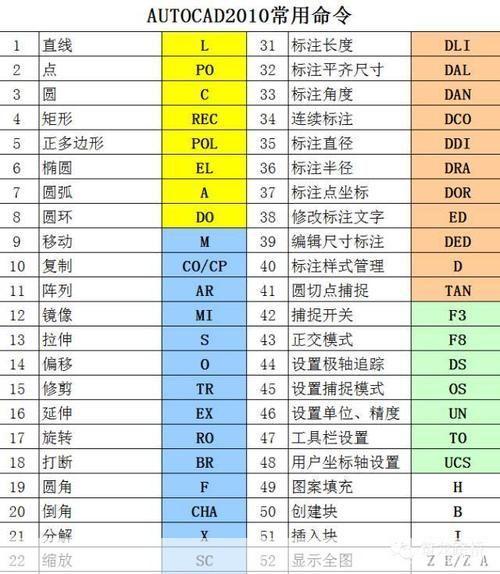
你需要从Autodesk官方网站下载CAD2010的安装包,然后按照提示进行安装,安装完成后,你可以点击桌面上的CAD2010图标来启动软件。
CAD2010的界面主要由菜单栏、工具栏、绘图区和命令行等部分组成,菜单栏位于界面顶部,包含了所有的操作命令;工具栏位于菜单栏下方,提供了一些常用的快捷操作;绘图区是用户进行绘图的主要区域;命令行位于界面底部,显示了当前执行的命令和参数。
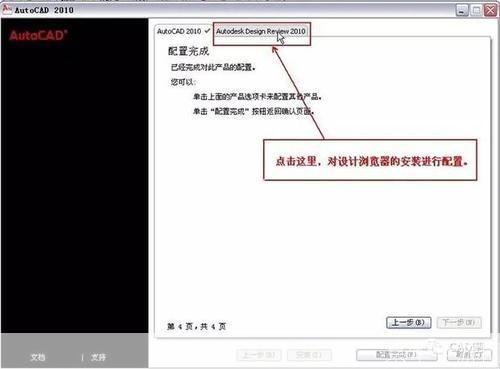
1、新建图纸:在菜单栏中选择“文件”->“新建”,或者直接点击工具栏上的“新建”按钮,可以打开“创建新图纸”对话框,设置图纸的大小和单位。
2、打开图纸:在菜单栏中选择“文件”->“打开”,或者直接点击工具栏上的“打开”按钮,可以打开一个已有的图纸。
3、保存图纸:在菜单栏中选择“文件”->“保存”,或者直接点击工具栏上的“保存”按钮,可以保存当前的图纸,如果图纸是第一次保存,会弹出“图形另存为”对话框,设置图纸的保存位置和名称。
CAD2010提供了丰富的绘图工具,包括直线、圆、矩形、多边形、文本等,你可以通过点击工具栏上的工具图标,或者在命令行中输入相应的命令来使用这些工具,输入“LINE”命令,然后在绘图区中点击鼠标,就可以绘制一条直线。
CAD2010还提供了强大的编辑功能,包括移动、复制、旋转、缩放等,你可以通过点击工具栏上的编辑图标,或者在命令行中输入相应的命令来使用这些功能,输入“MOVE”命令,然后选择要移动的对象,就可以将其移动到新的位置。
在CAD2010中,你可以使用图层来管理不同的绘图元素,在菜单栏中选择“格式”->“图层管理器”,可以打开图层管理器对话框,设置图层的名称、颜色、线型等属性,你还可以控制图层的可见性,以及锁定和解锁图层。
在完成图纸设计后,你可以使用CAD2010的打印功能,将图纸输出为纸质版,在菜单栏中选择“文件”->“打印”,可以打开打印对话框,设置打印设备、纸张大小、打印范围等参数。
版权说明:本文章为京华手游网所有,未经允许不得转载。